Dam在使用电脑时,无论怎么点击桌面图标都无法打开,他感到很苦恼。遇到电脑桌面图标打不开的情况应该怎么办呢?电脑桌面上的图标是我们经常使用的快捷方式,但有时候它们可能会出现无法打开的问题。这可能是由于
Dam在使用电脑时,无论怎么点击桌面图标都无法打开,他感到很苦恼。遇到电脑桌面图标打不开的情况应该怎么办呢?
电脑桌面上的图标是我们经常使用的快捷方式,但有时候它们可能会出现无法打开的问题。这可能是由于各种原因引起的,包括系统错误、文件丢失或损坏等。电脑桌面图标打不开怎么办?以下实际操作已经帮你准备好啦!

方法1:重新启动资源管理器
如果遇到电脑桌面图标不能直接打开的情况,我们可以尝试重新启动资源管理器,具体操作如下:
- 按下【Ctrl + Shift + Esc】组合键,打开任务管理器;
- 在任务管理器中,找到【进程】选项卡,并滚动查找【资源管理器】进程;
- 选中【资源管理器】进程,然后点击【重新启动】按钮。
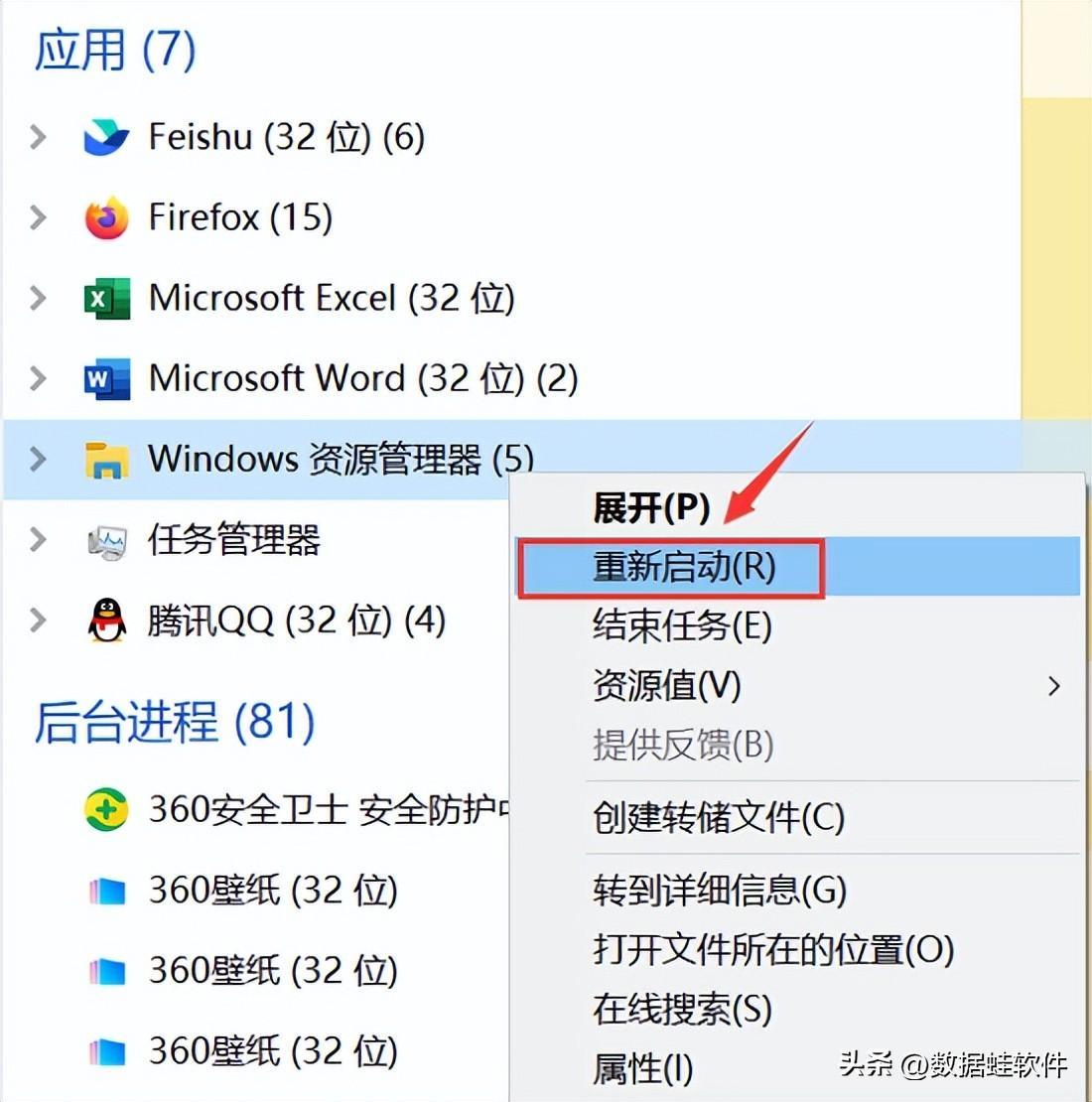
方法2:清理图标缓存
使用电脑时,如果电脑桌面图标不能直接打开,可以尝试清理图标缓存,具体操作如下:
- 按下【Win + R】组合键,在运行对话框中输入【shell:cache】,点击【确定】按钮;
- 打开缓存文件夹后,按【Ctrl + A】选中所有文件,按【Shift + Delete】永久删除这些文件;
- 关闭文件夹窗口。
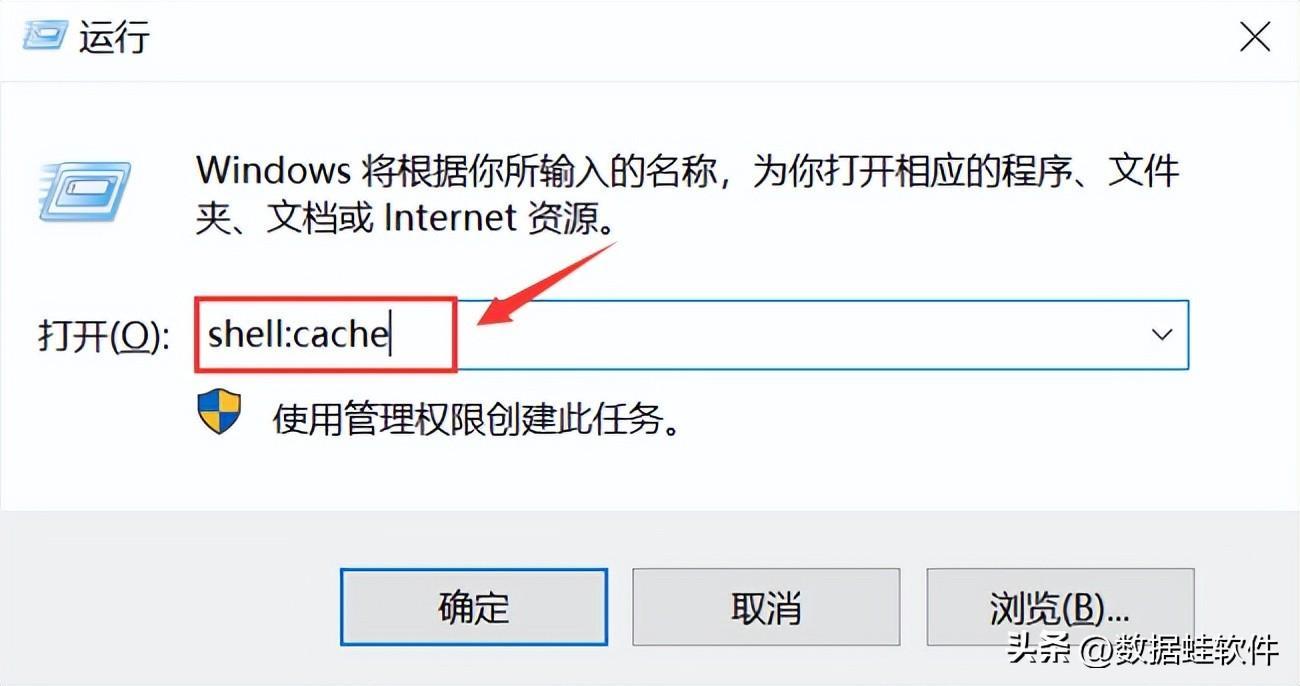
方法3:重新创建快捷方式
重新创建快捷方式也是解决电脑桌面图标打不开的重要方式,具体操作如下:
- 找到桌面上的无法打开的图标,右键点击该图标,然后选择【删除】;
- 打开开始菜单,找到相应的程序或文件;
- 右键点击该程序或文件,然后选择【发送到】,再选择【桌面快捷方式】,此时桌面上会创建一个新的快捷方式;
- 双击新创建的快捷方式,检查是否能够正常打开。

总结:
希望以上方法能够帮助您解决电脑桌面图标打不开的问题。当遇到电脑桌面图标打不开的情况时,可以自己动手进行尝试,如果使用了上述3个方法后仍然无法解决相关问题,建议寻求专业人员的帮助!
本站部分文章来自网络或用户投稿,如无特殊说明或标注,均为本站原创发布。涉及资源下载的,本站旨在共享仅供大家学习与参考,如您想商用请获取官网版权,如若本站内容侵犯了原著者的合法权益,可联系我们进行处理。
